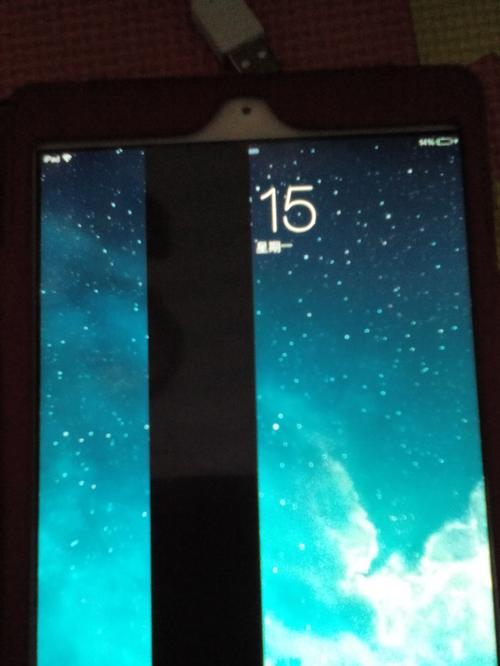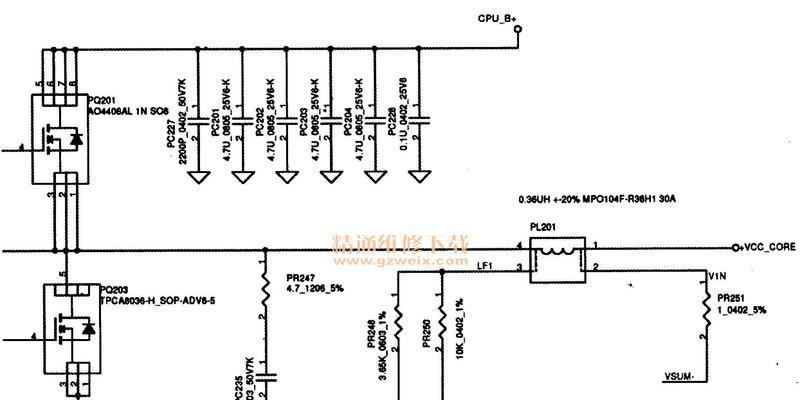当电脑黑屏发生时,无论是工作还是娱乐,都会给我们带来极大的不便。电脑黑屏的原因可能多种多样,从硬件故障到软件问题都有可能。但幸运的是,通过一些常见的检查和解决步骤,我们往往能够找回丢失的屏幕显示。本文将深入探讨在电脑黑屏时恢复内屏显示的有效方法,帮助你快速解决问题,恢复正常使用。
一、电脑黑屏的原因
在我们了解如何恢复电脑内屏显示之前,首先需要弄清楚黑屏可能的原因。电脑黑屏可能由以下几种情况引起:
1.显示器问题:显示器硬件故障或连接线松动、损坏。
2.显卡故障:独立显卡或集成显卡可能出现硬件故障。
3.系统故障:操作系统崩溃或驱动程序问题。
4.软件冲突:最近安装或更新的软件可能与系统不兼容。
5.电源问题:电脑电源供应不足或电池耗尽。

二、检查电脑硬件
要解决电脑黑屏的问题,第一步通常是检查硬件连接。
1.检查显示器电源
确认显示器电源线已经插入电源插座并且开启电源开关。
检查电脑的视频线是否牢固连接到显示器和电脑上。
2.尝试其他显示器或视频线
如果可能的话,尝试使用另一台显示器或另一条视频线来排除视频线损坏的可能性。
3.内存检测
关闭电脑电源,打开机箱,检查内存条是否正确安装。如果有灰尘,使用干净的软布轻轻擦拭内存条的金手指部分。
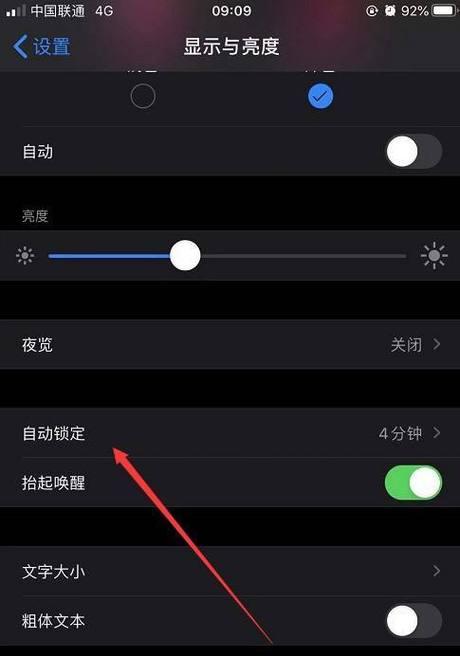
三、软件层面的排查
排除了硬件故障后,我们可以从软件层面入手检查问题。
1.启动电脑进入安全模式
长按电源键以关闭电脑,然后再次开启并多次按F8键(不同电脑可能有所不同),尝试进入“高级启动选项”菜单,选择“安全模式”启动。
2.更新或回滚显卡驱动
在安全模式下,进入设备管理器,找到显卡驱动并尝试更新或回滚到之前版本。
3.系统还原
如果之前创建了系统还原点,可以在安全模式下尝试进行系统还原,恢复到之前的状态。

四、强制重启电脑
有时候,简单的重启操作就可以解决问题。
1.硬件重置
如果显示器和电脑都没有反应,可以尝试硬件重置,即同时按住电脑电源键和重启键,持续几秒钟。
2.拔掉电源线和电池
对于笔记本电脑,可以拔掉电源线,卸下电池(如果可能),静置几分钟后重新安装。
五、检查BIOS/UEFI设置
电脑在启动过程中,如果BIOS/UEFI设置出现问题,也可能导致黑屏。
1.进入BIOS/UEFI设置
重启电脑,在启动过程中根据提示按下特定按键(如F2、Delete等)进入BIOS/UEFI设置。
2.检查硬件检测报告
在BIOS/UEFI中进行硬件检测,查看是否有硬件故障报告。
六、求助专业人员
如果以上步骤都无法解决问题,那么可能是更为复杂的硬件故障,这时候建议求助于专业的电脑维修服务。
七、与建议
电脑黑屏的问题多种多样,但一般通过系统检查和适当的故障排除,大部分问题都可以得到解决。在日常使用中,保持良好的电脑维护习惯,例如定期清理硬件灰尘、更新驱动程序、使用系统还原点等,可以有效预防黑屏问题的发生。
当遇到电脑黑屏时,请按照本文的建议逐步排查问题,并记得在操作过程中保持冷静和耐心。如果问题依旧无法解决,及时寻求专业的技术支持,以避免进一步的硬件损坏。综合以上,我们希望您能够轻松应对电脑黑屏的问题,重回正常的工作和生活轨道。